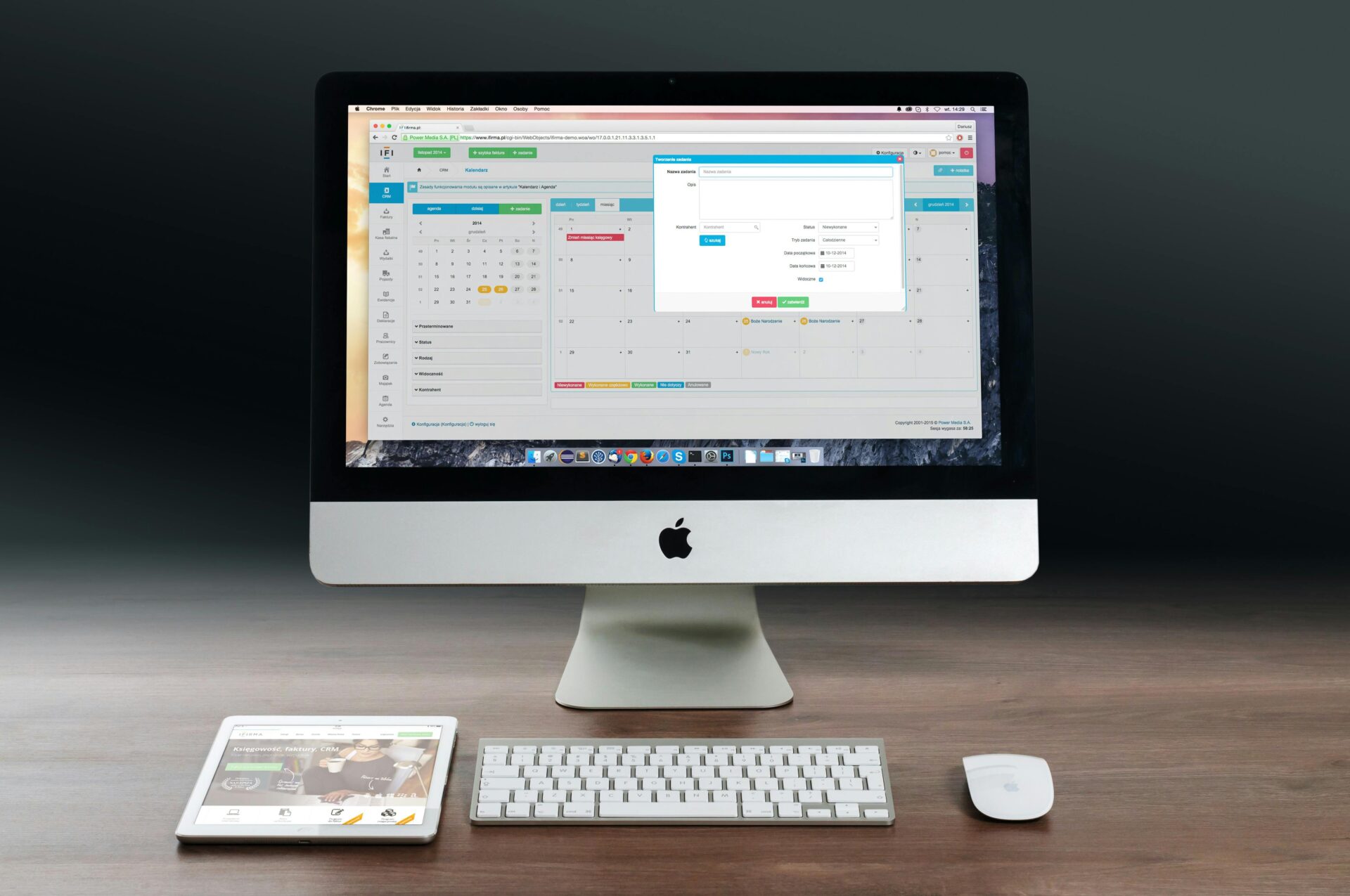このブログでも導入しているWordPressテーマ「ACTION(AFFINGER6)」はサイドバーにカスタマイズ可能なサイドバーを追加することができる。
今回はサイドバーにカテゴリーを追加する方法とそのカスタマイズのやり方について解説していく。
カテゴリーを編集する

まずはメニューを編集してサイドバーに表示するカテゴリーを決めよう。

管理画面 ▶︎外観 ▶︎ メニュー ▶︎ 新しいメニューを作成 ▶︎ サイドメニューにチェック ▶︎ メニューを作成
※メニュー名は任意 ここでは「サイドメニュー」
サイドバーウィジェットを編集する

サイドバーメニューを設定したら、ウィジェットを編集する。

管理画面 ▶︎外観 ▶︎ ウィジェット
サイドバーウィジェットに「AFFINGERサイドメニュー」をドラッグして追加。
サイドバーメニューのカスタマイズ

サイドバーメニューの追加に成功したら、次は色調などをカスタマイズしよう。

管理画面 ▶︎外観 ▶︎ カスタマイズ ▶︎ 各メニュー設定
サイドバーウィジェットのタイトルをカスタマイズする

サイドバーメニューを編集したら、タイトルもカスタマイズしよう。
管理画面 ▶︎外観 ▶︎ カスタマイズ ▶︎ 見出しタグ(hx)/text ▶︎ ウィジェットタイトル(サイドバー)
サイドバーは有効活用しよう

パソコンの画面ではサイドバーは常に表示されるため、非常に読者の目を引くエリアだ。
ここに人気コンテンツやアドセンス、目次といったウィジェットを配置することにより、より洗練されたブログになっていくので、ぜひ有効活用したい。
ちなみにこのブログでは、サイドバーに追従型の目次を導入している。
設置の仕方をまとめているので、参考にしてみてもらいたい。